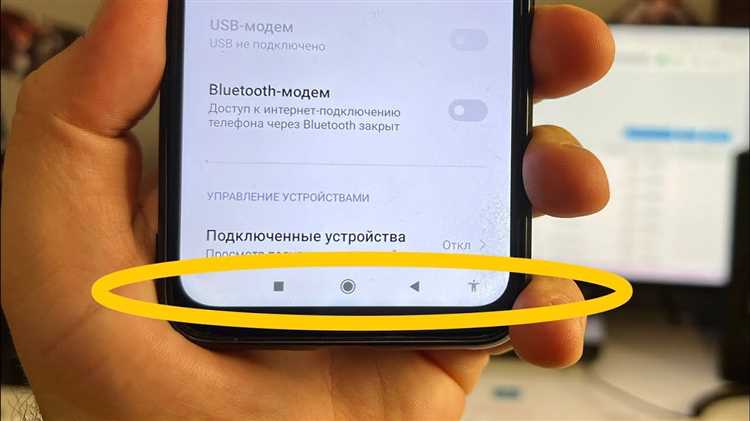
Многие пользователи смартфонов Xiaomi сталкиваются с неудобством постоянного использования стандартных кнопок навигации на экране. Эти кнопки занимают часть пространства и могут мешать при взаимодействии с приложениями или просмотре контента. К счастью, есть несколько способов скрыть или заменить их на жесты для более комфортного использования устройства.
Первым шагом для удаления кнопок навигации является переход в настройки. Откройте меню «Настройки», затем выберите раздел «Экран» или «Дополнительные настройки», в зависимости от версии MIUI. В этом разделе вы найдете параметр «Жесты» или «Кнопки навигации». Здесь можно выбрать между использованием стандартных кнопок или жестами для управления устройством.
Если вы хотите полностью убрать кнопки навигации и заменить их жестами, выберите пункт «Жесты». После активации жестов вы сможете управлять смартфоном с помощью свайпов: для возвращения на главный экран свайпните вверх, для перехода назад – свайпните влево или вправо по экрану, а для открытия многозадачности сделайте свайп вверх и задержитесь на экране.
Рекомендация: Если после активации жестов у вас возникнут трудности с их использованием, можно вернуться к кнопкам навигации, а затем снова попробовать жесты, чтобы привыкнуть к новому способу управления.
Отключение кнопок навигации в настройках Android
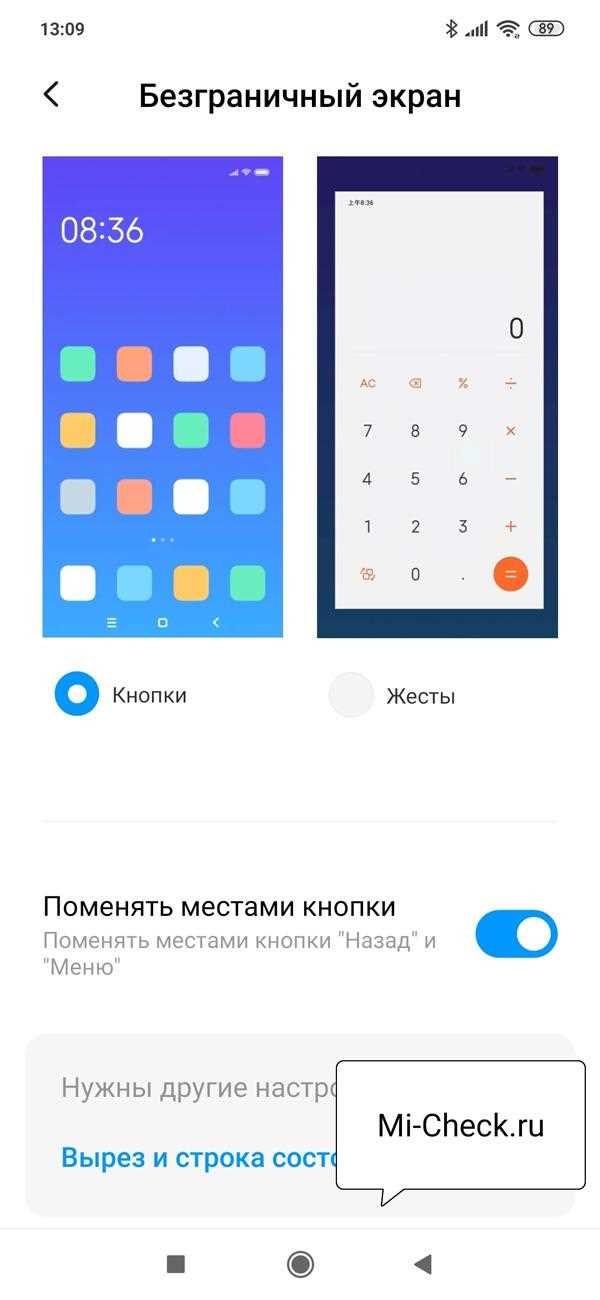
Для отключения кнопок навигации на устройствах Android, выполните несколько простых шагов. Отключение кнопок позволяет активировать жесты управления, что освобождает пространство на экране и улучшает пользовательский интерфейс.
Шаг 1: Перейдите в раздел настроек устройства. Это можно сделать, открыв главное меню и выбрав пункт «Настройки».
Шаг 2: В настройках выберите «Экран» или «Система» (в зависимости от модели устройства и версии Android). На некоторых телефонах этот пункт может называться «Управление жестами».
Шаг 3: Найдите раздел, связанный с навигацией, обычно называемый «Жесты» или «Навигационные кнопки». В нем вы найдете настройки для кнопок навигации.
Шаг 4: Выберите вариант управления с помощью жестов. Включив эту опцию, вы автоматически отключите стандартные кнопки «Назад», «Домой» и «Недавние приложения».
Шаг 5: После активации жестов используйте свайпы для навигации: для возвращения назад – свайп вниз или влево, для перехода на главный экран – свайп вверх, для открытия недавних приложений – свайп вверх и удержание.
Для возвращения к кнопкам навигации, выполните аналогичные действия, выбрав стандартные кнопки вместо жестов.
Использование жестов для управления устройством вместо кнопок

На устройствах Xiaomi можно отключить стандартные кнопки навигации и перейти на управление жестами. Это улучшает внешний вид интерфейса и позволяет более эффективно использовать экран, так как освободившееся пространство не будет занято кнопками.
Чтобы активировать жесты, выполните следующие действия:
- Перейдите в «Настройки» на вашем устройстве Xiaomi.
- Откройте раздел «Экран» или «Дополнительные настройки» (в зависимости от версии MIUI).
- Выберите пункт «Жесты» или «Жесты управления экраном».
- Активируйте режим жестов вместо кнопок.
После активации жестов управление устройством будет следующим:
- Возврат на главный экран: Смахните вверх от нижней части экрана.
- Переключение между приложениями: Проведите вверх и задержите палец в центре экрана.
- Возврат к предыдущему экрану: Проведите влево от края экрана.
- Открытие меню многозадачности: Смахните вверх и задержите на экране.
Жесты позволяют использовать весь экран для работы и значительно ускоряют навигацию по интерфейсу. Однако, требуется время, чтобы привыкнуть к новым способам управления. Если жесты не подходят, их можно легко отключить и вернуть стандартные кнопки.
Как изменить внешний вид кнопок навигации на Xiaomi
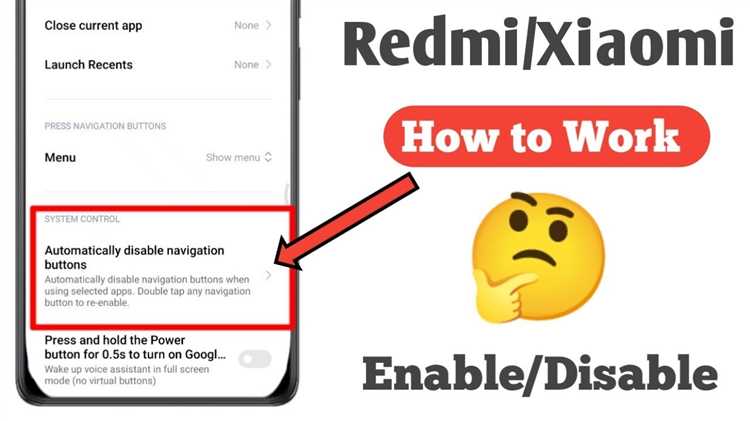
Для изменения внешнего вида кнопок навигации на Xiaomi откройте «Настройки» и перейдите в раздел «Экран». Затем выберите пункт «Жесты» или «Кнопки навигации», в зависимости от версии MIUI.
В меню настроек навигации доступны два основных варианта: жесты и кнопки. Если вы предпочитаете кнопки, выберите стиль кнопок (классические или современные), в котором они будут отображаться на экране. Для изменения их цвета или формы дополнительных настроек в стандартном меню нет. Тем не менее, вы можете использовать сторонние приложения, такие как Nova Launcher, которые позволяют гибко настраивать внешний вид и расположение кнопок.
Если вы хотите использовать жесты, это также можно активировать в разделе «Жесты». Они заменяют кнопки навигации, улучшая внешний вид и увеличивая пространство экрана. В этой настройке можно настроить действия для различных жестов, что сделает использование устройства более удобным.
Настройка функций кнопок навигации для удобства пользователя
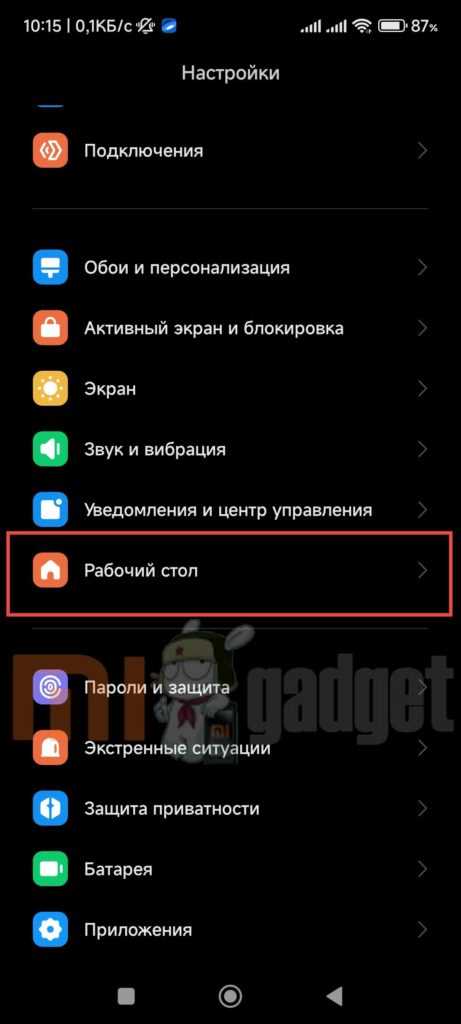
На устройствах Xiaomi доступна гибкая настройка кнопок навигации, что позволяет улучшить взаимодействие с интерфейсом. Для изменения настроек кнопок откройте меню «Настройки» и выберите раздел «Экран». Здесь можно настроить как сами кнопки, так и их поведение в различных приложениях.
Если вы предпочитаете более компактный интерфейс, используйте функцию «Полноэкранная навигация». Включив её, вы избавитесь от визуальных кнопок, а вместо них будут использованы жесты. Например, смахивание снизу для возвращения на главный экран или перехода назад.
Для пользователей, которые хотят оставить классические кнопки, Xiaomi предлагает возможность изменить их расположение. В разделе «Настройки кнопок навигации» можно выбрать, какую из кнопок сделать основной, а также настроить функции кнопки «Назад» или «Меню», подстраивая интерфейс под личные предпочтения.
Для повышения удобства можно использовать функцию «Двойное нажатие для блокировки», которая позволяет заблокировать экран, не прибегая к жестам или кнопке питания. Эта опция позволяет быстрее управлять устройством в повседневном использовании.
Также стоит обратить внимание на возможность настройки чувствительности кнопок. В разделе «Настройки кнопок» можно отрегулировать уровень чувствительности, что позволяет избежать случайных нажатий и улучшить точность управления.
Использование сторонних приложений для кастомизации навигации
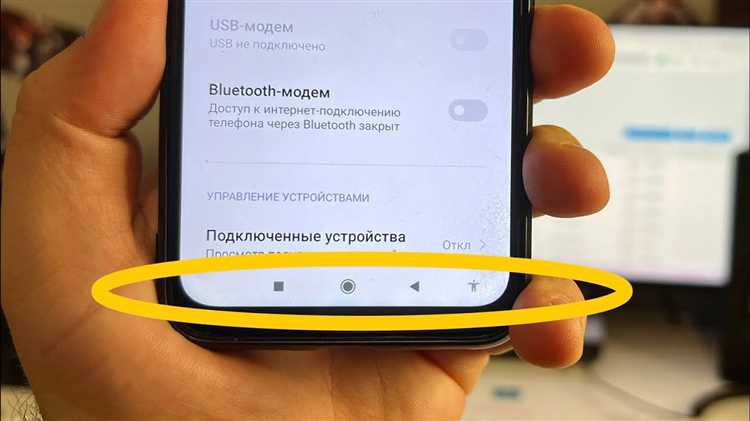
Сторонние приложения могут значительно расширить возможности кастомизации навигации на устройствах Xiaomi. Программы, такие как «Navigation Gestures» и «Fluid Navigation Gestures», позволяют настроить жесты для выполнения стандартных действий без использования кнопок навигации.
«Navigation Gestures» позволяет отключить кнопки и настроить жесты для перехода назад, открытия меню и других действий. Приложение поддерживает широкий спектр настроек, включая чувствительность жестов и анимацию. Для активации необходимо установить приложение и следовать инструкциям в настройках. Преимущество этого метода – возможность глубокой настройки без необходимости в root-права.
«Fluid Navigation Gestures» также ориентировано на использование жестов. Оно поддерживает не только стандартные действия, но и дополнительные жесты для более сложных функций. В отличие от «Navigation Gestures», оно предлагает большую гибкость в настройке областей экрана, с которых инициируются жесты. В приложении можно изменить область жеста, время задержки и другие параметры.
Обе программы поддерживают интерфейс с минимальными визуальными элементами, что позволяет освободить экран и сделать его более удобным для использования. Однако важно помнить, что для работы таких приложений может потребоваться активация опций разработчика в настройках устройства.
Если эти приложения не подходят, можно рассмотреть использование лаунчеров, таких как «Nova Launcher», который предоставляет дополнительную гибкость в управлении жестами и действиями на главном экране, включая функции навигации.
Для некоторых пользователей установка сторонних приложений является наилучшим решением, так как они предоставляют более высокий уровень кастомизации, чем стандартные функции устройства Xiaomi.
Вопрос-ответ:
Как отключить кнопки навигации на телефоне Xiaomi?
Чтобы убрать кнопки навигации на смартфоне Xiaomi, нужно зайти в настройки телефона. Откройте раздел «Экран» и найдите пункт «Жесты». Включите управление с помощью жестов, что позволит избавиться от стандартных кнопок навигации. Это будет выглядеть так, что управление будет осуществляться с помощью свайпов, а не кнопок на экране.
Можно ли настроить Xiaomi так, чтобы кнопки навигации не отображались постоянно?
Да, можно. В настройках телефона Xiaomi перейдите в раздел «Экран» и выберите «Жесты». Включив управление жестами, вы скроете кнопки навигации, и они не будут отображаться на экране. Вместо этого для управления устройством нужно будет использовать жесты: например, свайпы для перехода назад, домой или открытия многозадачности.
Как вернуть кнопки навигации на Xiaomi, если я использую жесты?
Если вам не понравились жесты и вы хотите вернуть кнопки навигации, это легко сделать. В разделе «Экран» настроек Xiaomi найдите пункт «Жесты» и отключите его. После этого вернутся стандартные кнопки навигации: «Назад», «Домой» и «Многозадачность».
Как можно скрыть кнопки навигации на экране Xiaomi, но оставить их активными?
Чтобы кнопки навигации оставались активными, но не занимали место на экране, можно включить настройку «Полный экран» в разделе «Экран» в настройках. Включив эту опцию, кнопки навигации исчезнут с экрана, но останутся активными, и для их появления будет достаточно провести пальцем снизу экрана.






